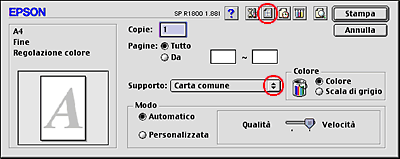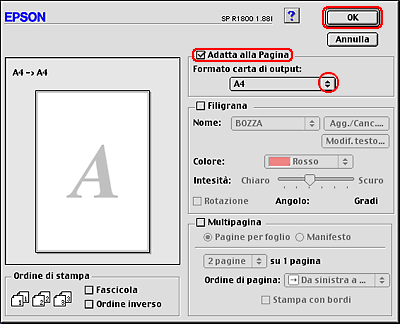Varie opzioni di stampa
Stampa con adattamento alla pagina
 Impostazioni del driver per Windows
Impostazioni del driver per Windows
 Impostazioni del driver per Mac OS 9
Impostazioni del driver per Mac OS 9
È possibile utilizzare la funzione di stampa Adatta alla pagina quando si desidera stampare, ad esempio, un documento formato A4 su un altro formato di carta.
La stampa con adattamento alla pagina adatta automaticamente le immagini o il testo da stampare al formato carta selezionato nel software della stampante oppure consente all'utente di ridimensionare manualmente l'immagine.
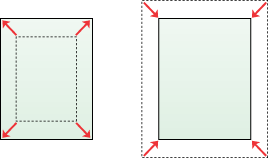
 |
Nota:
|
 | -
Questa funzione non risulta disponibile con Mac OS X.
|
|
 | -
Questa funzione non è disponibile quando si seleziona la casella di controllo Senza margini nel menu Principale (Windows) o nella finestra di dialogo Formato di Stampa (Mac OS 9).
|
|
Impostazioni del driver per Windows
 |
Accedere al driver della stampante.
|
 |
Fare clic sulla scheda Principale, quindi effettuare l'impostazione di Opzioni di qualità. Per informazioni dettagliate sulle impostazioni di Opzioni di qualità, vedere la sezione che segue.
 Vedere Opzioni di qualità Vedere Opzioni di qualità
|
 |
Selezionare Foglio singolo come impostazione di Origine carta.
|
 |
Effettuare l'impostazione appropriata di Tipo.
|
 |
Effettuare l'impostazione appropriata di Formato.
|
 |
Selezionare Verticale (alto) o Orizzontale (largo) per modificare l'orientamento delle stampe.
|
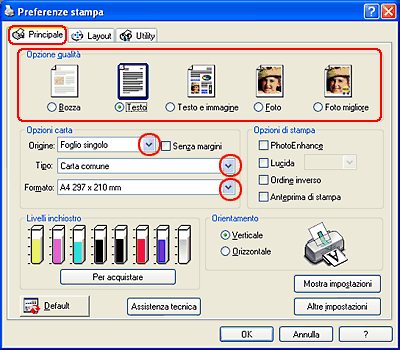
 |
Fare clic sulla scheda Layout, quindi selezionare la casella di controllo Stampa proporzionale. Per modificare le dimensioni del documento, è possibile selezionare le impostazioni che seguono.
|
|
Per formato carta in output
|
Consente di ingrandire o ridurre il formato del documento, per adattarlo al formato carta selezionato nell'elenco Per formato carta in output
|
|
In percentuale
|
Consente di definire manualmente la percentuale di riduzione o ingrandimento di un'immagine. Fare clic sulle frecce per selezionare una percentuale compresa tra 10 e 400.
|
 |
Quando si seleziona Per formato carta in output, selezionare il formato carta caricato nella stampante dalla casella di riepilogo a discesa mentre quando si seleziona In percentuale, utilizzare le frecce per scegliere una percentuale.
|
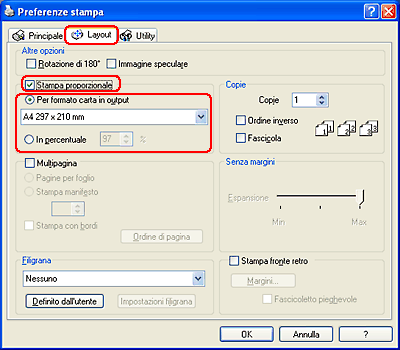
 |
Per chiudere la finestra di dialogo delle impostazioni del driver della stampante, fare clic su OK.
|
Dopo aver completato i passaggi sopra riportati, avviare la stampa.

[Inizio]
Impostazioni del driver per Mac OS 9
 |
Accedere alla finestra di dialogo Formato di Stampa.
|
 |
Effettuare l'impostazione appropriata di Formato carta.
|
 |
Selezionare Alimentatore automatico come impostazione di Origine carta.
|
 |
Selezionare Verticale (alto) o Orizzontale (largo) per modificare l'orientamento delle stampe.
|
 |
Fare clic su OK per salvare le impostazioni e chiudere la finestra di dialogo Formato di Stampa.
|

 |
Accedere alla finestra di dialogo Stampa.
|
 |
Effettuare l'impostazione appropriata di Supporto.
|
 |
Fare clic sul pulsante a icona  Layout. Layout.
|
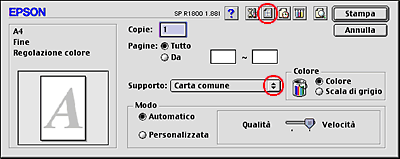
 |
Selezionare la casella di controllo Adatta alla Pagina.
|
 |
Selezionare il formato carta caricato nella stampante dall'elenco Formato carta di output.
|
 |
Per salvare le impostazioni e chiudere la finestra di dialogo Layout, fare clic su OK.
|
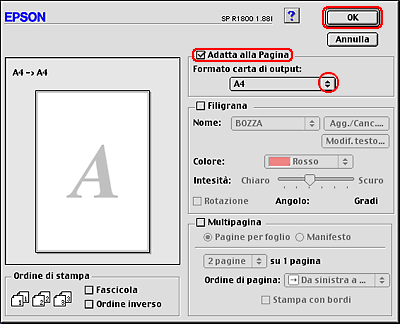
 |
Fare clic su Stampa per avviare la stampa.
|

[Inizio]
 Impostazioni del driver per Windows
Impostazioni del driver per Windows Impostazioni del driver per Mac OS 9
Impostazioni del driver per Mac OS 9Impostazioni del driver per Windows
Impostazioni del driver per Mac OS 9
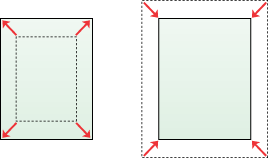



 Vedere Opzioni di qualità
Vedere Opzioni di qualità





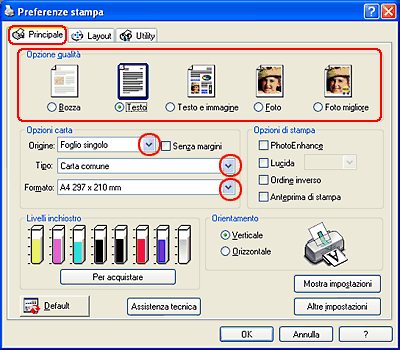


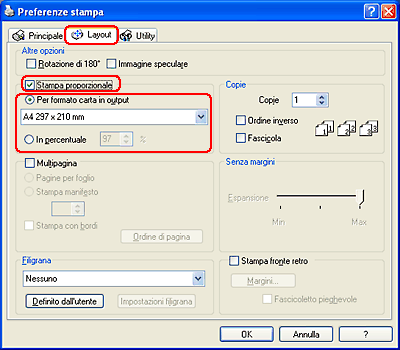













 Layout.
Layout.